
Làm thế nào để khắc phục lỗi màn hình Samsung S7 Edge bị sọc? Đây là câu hỏi mà nhiều người dùng đang băn khoăn khi thiết bị của họ bị ảnh hưởng bởi những đường sọc xanh, đỏ hay trắng gây phiền nhiễu. Vì thế, bài viết này sẽ cung cấp cho bạn những giải pháp hiệu quả để xử lý lỗi sọc màn hình trên Samsung S7 Edge. Hãy theo dõi nhé!
1. Dấu hiệu phổ biến khi màn hình Samsung S7 Edge xuất hiện đường sọc
Một trong những lỗi thường gặp nhất trên màn hình Samsung S7/ S7 Edge là sọc màn hình. Đây là lỗi có thể nhận biết dễ dàng qua các dấu hiệu sau:
- Màn hình xuất hiện các sọc màu hồng dọc hoặc các sọc ngang, dọc, nhiễm màu khác. Thông thường, sọc màu hồng dọc là phổ biến nhất.
- Màn hình có các sọc đen, trắng xen kẽ hoặc nhiều màu như cầu vồng.
- Đôi khi, lỗi sọc màn hình còn ảnh hưởng đến cảm ứng của máy. Khi đó, bạn sẽ gặp khó khăn trong việc điều khiển máy.
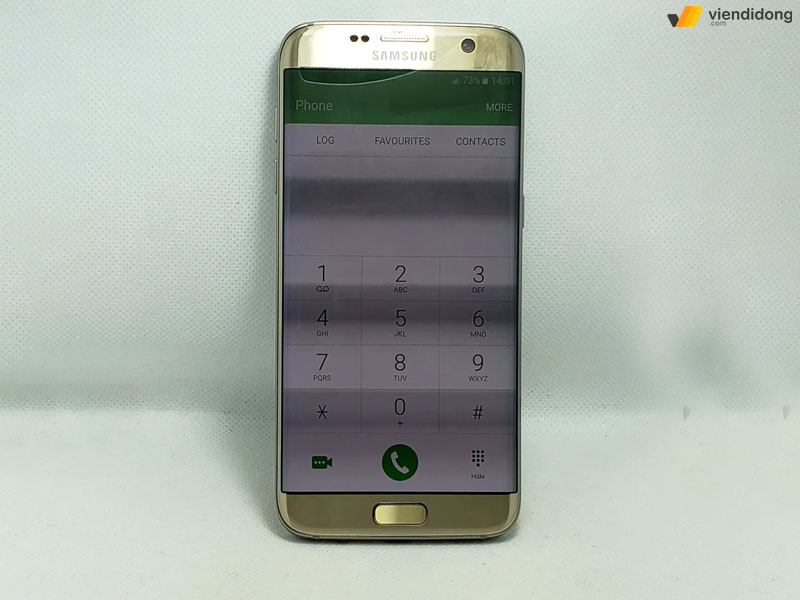
Lỗi sọc màn hình trên Samsung S7 Edge
Lỗi sọc màn hình trên Samsung S7 Edge sẽ làm giảm chất lượng hiển thị của máy. Do đó, bạn sẽ không thể xem rõ nội dung, hình ảnh trên màn hình. Đồng thời, bạn cũng sẽ không thể sử dụng máy một cách thoải mái như bình thường và những trải nghiệm ban đầu của bạn trên chiếc smartphone này sẽ hoàn toàn biến mất.
2. Giải quyết vấn đề sọc màn hình trên Samsung S7 Edge
Để giải quyết vấn đề sọc màn hình trên Samsung S7 Edge, bạn cần phải hiểu nguyên nhân gây ra sự cố này. Thường thì lỗi sọc màn hình Samsung S7 Edge là do phần cứng bị hỏng hoặc lỏng liên kết.
Vì vậy, việc sửa chữa không đơn giản như khi bạn gặp lỗi phần mềm. Tuy nhiên, bạn có thể áp dụng thử một số cách sau đây để khắc phục tạm thời hoặc cải thiện tình trạng của máy:
- Nhẹ nhàng đập vào màn hình ở gần logo Samsung. Đây là cách đơn giản nhất để kiểm tra xem lỗi có phải do cable màn hình bị lỏng hay không. Nếu bạn may mắn, sọc màn hình sẽ biến mất sau khi bạn làm thao tác này.
- Chấp nhận sống chung với lỗi nếu như bạn không muốn chi tiền cho việc sửa chữa điện thoại hoặc thay mới máy. Tuy nhiên, bạn nên cẩn thận khi sử dụng máy để tránh làm tổn thêm phần cứng và gây ra những vấn đề khác.
- Thử reset lại màn hình bằng cách vào menu *#0*# và bấm vào các nút màu đỏ, xanh lá và xanh dương. Bạn có thể phải làm đi làm lại nhiều lần để đạt được hiệu quả. Nếu vạch màu hồng trên màn hình biến mất, có nghĩa là bạn đã khắc phục được lỗi.
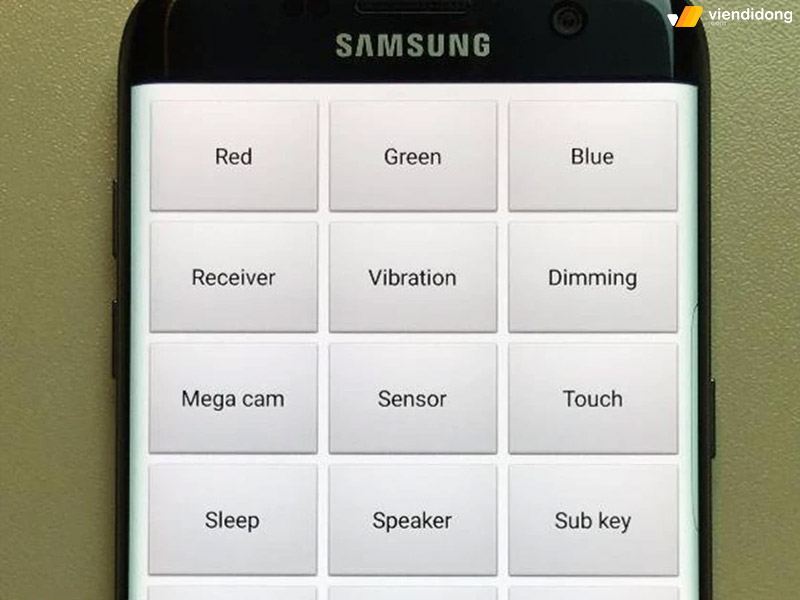
Vào menu *#0*# và bấm vào các nút màu đỏ, xanh lá và xanh dương
3. Thay màn hình cho Samsung Galaxy S7/ S7 Edge để khắc phục tình trạng đường sọc trên màn hình
Để xử lý vấn đề sọc màn hình trên Samsung S7 Edge, bạn cần xác định nguyên nhân gây ra hiện tượng này. Nếu do lỗi của nhà sản xuất, bạn nên liên hệ ngay với nơi đã mua máy hoặc trung tâm bảo hành chính hãng để được hỗ trợ kịp thời. Qua đó, bạn sẽ được áp dụng các quyền lợi bảo hành theo quy định.
Nếu do màn hình Samsung S7 Edge bị hỏng phần cứng, bạn không nên tự ý sửa chữa mà phải mang máy đến các cơ sở thay màn hình Samsung uy tín. Tại Viện Di Động, bạn sẽ được đảm bảo chất lượng dịch vụ uy tín, chuyên nghiệp và thay màn hình samsung S7 Edge bị sọc chất lượng hơn bao giờ hết.

Thay màn hình Samsung S7 Edge nếu phát hiện lỗi sọc màn hình
4. Kết luận
Trên đây là toàn bộ cách khắc phục nhanh tình trạng sọc màn hình trên Samsung S7 Edge. Giờ đây, bạn có thể bảo quản thiết bị của mình để hạn chế lỗi sọc màn hình và mang lại trải nghiệm sử dụng vốn có nhé.
Viện Di Động – Hệ thống sửa chữa Samsung, điện thoại, Laptop, máy tính bảng, tai nghe,… tại các chi nhánh uy tín, chuyên nghiệp, đáng tin cậy tại Tp.HCM, Hà Nội, Đà Nẵng, Bình Dương và Cần Thơ.
Mọi chi tiết về dịch vụ xin liên hệ ngay qua TỔNG ĐÀI 1800.6729 (miễn phí) hoặc inbox FANPAGE VIỆN DI ĐỘNG để đặt lịch sửa chữa nhanh chóng, tư vấn cụ thể, hỗ trợ kỹ thuật rõ ràng và minh bạch hơn.
Xem thêm:
- Cách xử lý điện thoại Samsung bị sọc màn hình hiệu quả
- Nguyên nhân điện thoại bị sọc màn hình? Khắc phục như thế nào?
- Làm gì khi màn hình iPhone Xs Max bị sọc xanh? Hướng dẫn cách khắc phục
- Lỗi màn hình iPad bị sọc: Nguyên nhân và tổng hợp cách sửa lỗi
Viện Di Động






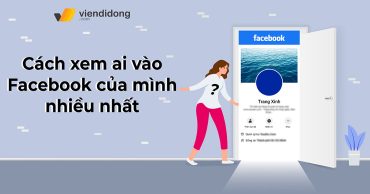

Bình luận & hỏi đáp